dell灵越5000取消开盖开机设置方法 戴尔灵越5000开盖自动开机怎样取消
虽然dell灵越5000笔记本开盖时能够自动开机,但是很多用户使用起来很是不习惯,今天小编教大家戴尔灵越5000开盖自动开机怎样取消,操作很简单,大家跟着我的方法来操作吧。
具体方法:
一、在关机状态下按下开机按钮或重启电脑并且在屏幕有显示之前连续地敲击“F2”键,直至出现下图:
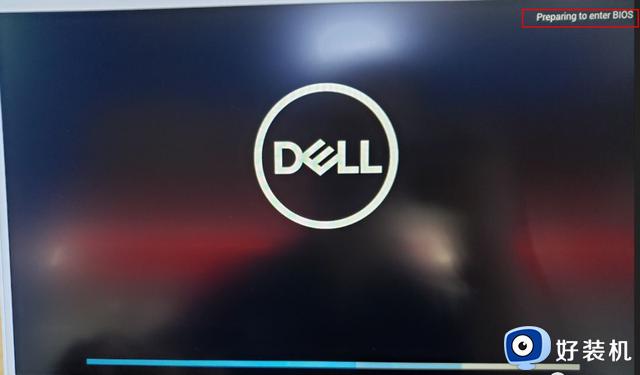
屏幕右上角显示:Preparing to enter BIOS屏幕下方会有进度条显示,这时停止敲击F2键。
二、接下来就是进入我们认为神秘的“BIOS”设置界面,使用键盘上的方向键选中选“Power”(有一部分机型显示为Power Management)并回车,或者直接用鼠标点击该选项,然后把屏幕右侧的滑块拖到底(一直拖不动为止):
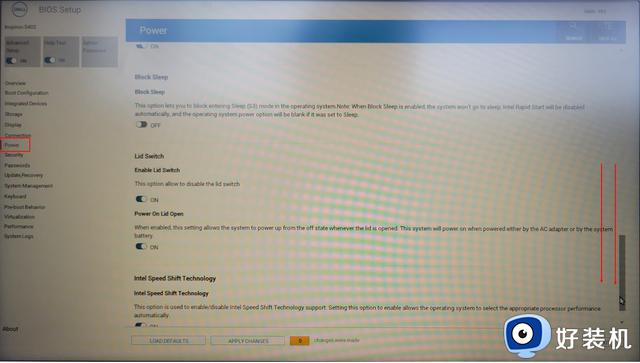
三、找到“Power On Lid Open”并且点击它下方的选项使其从“ON”改为“OFF”颜色从蓝色变为白色。

四、单击下方“APPLYCHANGES”来保存设置:
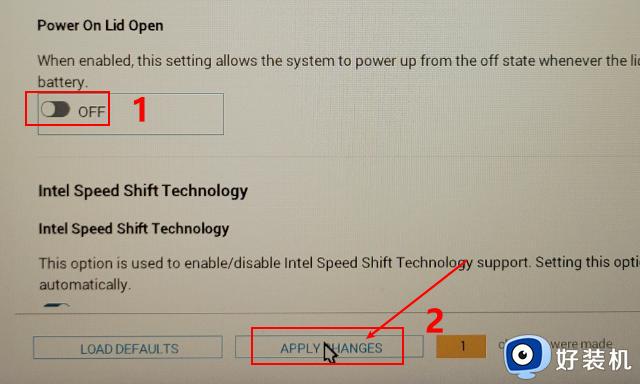
五、在弹出来的界面中单击“OK”:
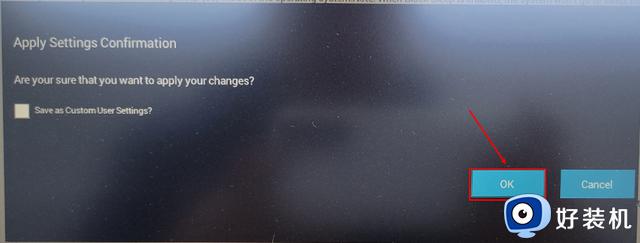
六、设置完成后可以直接按开关按钮来并机,或者点击右下角的Exit按钮来重启电脑。
通过以上几步就关闭了开盖开机这个功能,如果想再次打开这个功能,只需要把Power On Lid Open”选项从“OFF”改为“ON"最后再保存设置就可以了。
需要注意的是,BIOS设置除非必要不用进行其它的更改,否而会造成系统无法正常识别硬件从而导致出现比如:不能上网、独立显卡不识别之类的故障。
以上就是有关dell灵越5000取消开盖开机设置方法的全部内容,有遇到相同问题的用户可参考本文中介绍的步骤来进行修复,希望能够对大家有所帮助。
dell灵越5000取消开盖开机设置方法 戴尔灵越5000开盖自动开机怎样取消相关教程
- 戴尔灵越取消开盖开机设置方法 戴尔灵越开盖开机怎么关闭
- 关闭开盖自动关机设置方法 怎么取消开盖自动开关机
- 戴尔3511怎么开机 戴尔灵越3511如何开机
- 戴尔灵越游匣7559一开机风扇满速就转怎么解决
- 戴尔灵越3511有没有键盘灯功能 戴尔灵越3511笔记本键盘灯怎么开
- 戴尔灵越5557拆机图解 戴尔灵越5557怎么拆机
- 戴尔灵越笔记本怎么关闭触摸板功能 戴尔灵越如何关闭笔记本电脑触摸板
- 电脑开机自动启动的软件怎么关闭 怎么取消开机自动启动软件
- 怎么取消电脑自动开机设置 取消电脑自动开机设置方法
- 苹果电脑怎么取消开机密码 苹果电脑取消开机密码怎么弄
- 电脑无法播放mp4视频怎么办 电脑播放不了mp4格式视频如何解决
- 电脑文件如何彻底删除干净 电脑怎样彻底删除文件
- 电脑文件如何传到手机上面 怎么将电脑上的文件传到手机
- 电脑嗡嗡响声音很大怎么办 音箱电流声怎么消除嗡嗡声
- 电脑我的世界怎么下载?我的世界电脑版下载教程
- 电脑无法打开网页但是网络能用怎么回事 电脑有网但是打不开网页如何解决
电脑常见问题推荐
- 1 b660支持多少内存频率 b660主板支持内存频率多少
- 2 alt+tab不能直接切换怎么办 Alt+Tab不能正常切换窗口如何解决
- 3 vep格式用什么播放器 vep格式视频文件用什么软件打开
- 4 cad2022安装激活教程 cad2022如何安装并激活
- 5 电脑蓝屏无法正常启动怎么恢复?电脑蓝屏不能正常启动如何解决
- 6 nvidia geforce exerience出错怎么办 英伟达geforce experience错误代码如何解决
- 7 电脑为什么会自动安装一些垃圾软件 如何防止电脑自动安装流氓软件
- 8 creo3.0安装教程 creo3.0如何安装
- 9 cad左键选择不是矩形怎么办 CAD选择框不是矩形的解决方法
- 10 spooler服务自动关闭怎么办 Print Spooler服务总是自动停止如何处理
